¿Por qué mi iPhone no está cargando y cómo solucionarlo?
Cuando tu iPhone no carga correctamente o no carga en absoluto no es posible darle el uso apropiado. Si bien el problema puede deberse a una falla en el software o el hardware, es posible solucionarlo si realizas algunas de las comprobaciones que verás en esta guía.
El sonido de carga del iPhone es el mejor indicativo de que nuestro dispositivo iOS se está cargando, pero cuando la pantalla no muestra el icono de carga y el smartphone tarda poco en apagarse sin duda estamos ante una situación problemática.
La falla de carga puede tener origen a nivel de programación o físico del móvil, en la mayoría de las situaciones puede solucionarse tras realizar algunas verificaciones. En este artículo podrás saber cómo identificar el motivo por el que tu iPhone deja de cargar y evitar que esto siga ocurriendo.
Identificando el problema de carga
Los “síntomas” varían de acuerdo al uso que le des a tu iPhone y a la fuente del problema. Los casos más comunes de fallas pueden clasificarse en:
Cable, cargador, puerto y enchufe: Es probable que al conectar el cable el dispositivo no cargue, es decir, que no aparezca el icono en forma de rayo junto a la imagen de la batería o que no se muestre ningún progreso. Esto puede deberse a una falla en el cargador, problemas con el puerto de carga del iPhone, suciedad en las conexiones o que la toma de corriente no esté funcionando correctamente.
Rendimiento: Si el rendimiento de la batería se ve comprometido, es posible que el nivel de brillo de tu dispositivo sea demasiado alto. Existen aplicaciones que consumen la batería del móvil en segundo plano, lo que también sucede si mantienes varias aplicaciones abiertas simultáneamente.
Carga limitada: Puede que la carga del iPhone llegue hasta cierto nivel y se mantenga en esa cifra, lo que es provocado generalmente por el sobrecalentamiento de la batería.
Batería: Si tu batería se descarga rápidamente o si no carga es posible que su tiempo de vida útil terminara y por lo tanto sea el motivo del problema. Mantener tu iPhone conectado demasiado tiempo al cargador o utilizarlo mientras carga puede ser un desencadenante de esto.
Cómo solucionar el problema de carga del iPhone
De acuerdo a lo que puedes ver en tu dispositivo podrás identificar tu problema de carga y su fuente. Si no sabes todavía cual puede ser el motivo por el que tu batería no esté cargando prueba las posibles soluciones a continuación:
Solución 1: Verificar conexiones
– Desconecta el cable y conéctalo nuevamente al dispositivo. Si esto no funciona, conéctalo y desconéctalo de la fuente de energía.
– Limpia el cable y el puerto. Verifica que no exista ningún tipo de suciedad en el puerto del iPhone o en el cable que impida la correcta conexión entre ambos.
– Revisa que el cargador no esté roto o deteriorado. Un cable roto puede evitar que el iPhone se cargue e incluso ocasionar cortocircuitos.
– Chequea el computador. Si la fuente de carga es un ordenador, asegúrate de que esté encendido y no se encuentre en modo ahorro o de lo contrario el smartphone no cargará.
– Enchufa el cable en otra toma de corriente. En ocasiones es la fuente de energía lo que impide que cargue el iPhone, por lo que si la toma de corriente está dañada al enchufar el cargador en otra puede cargarse.
– Si es posible, prueba con otro cable. En caso de que la batería del dispositivo cargue con otro cargador debes plantearte reemplazar el anterior.
– Carga el smartphone inalámbricamente. A partir del iPhone 8 se implementó la función de carga inalámbrica. Si tu dispositivo Apple es de esta versión o una posterior y el cargador habitual no funciona, conecta el cargador QI a la toma de corriente y ubícalo en un sitio plano, luego coloca el iPhone en el centro del cargador inalámbrico para que comience a cargarse.
Solución 2: Mejorar el rendimiento
– Disminuye el brillo del dispositivo. Ingresa en Configuración, pulsa Pantalla y Brillo y desliza el control hasta donde puedas visualizar el contenido de la pantalla sin esforzar tu vista.
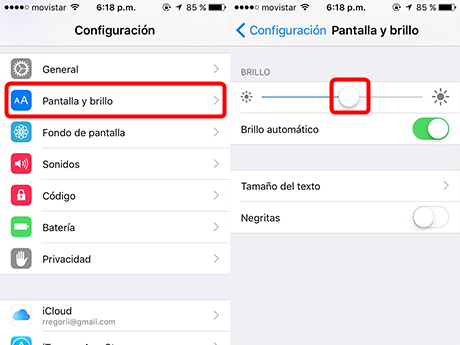
Disminuye el brillo del dispositivo
– Verifica el consumo de batería. Desde la pantalla inicial del iPhone pulsa Configuración y luego Batería. Si el consumo es elevado se recomienda darle uso a las utilidades solo cuando lo necesites o desinstalarlas si no son fundamentales, también puedes cerrar los procesos abiertos de vez en cuando.
– Actualiza el sistema operativo. Algunos iPhone tienen problemas de rendimiento si no se actualiza su versión de iOS. Desde Configuración ingresa en General y pulsa Actualización de Software. Si hay una actualización disponible solo debes presionar Descargar.
– Desactiva los procesos en segundo plano. Desde Configuración, pulsa General y presiona el menú de Actualización en segundo plano. Bastará con tocar el interruptor para deshabilitar la opción.
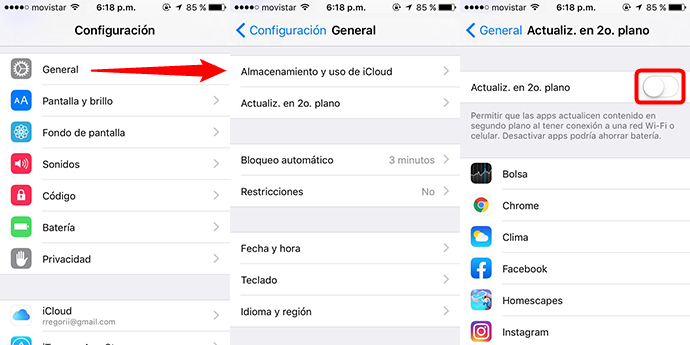
Desactiva los procesos en segundo plano
– Deshabilita las descargas automáticas. Ingresando en Configuración y posteriormente en iTunes Store y App Store puedes desactivar las descargas automáticas presionando el interruptor junto a Actualizaciones.
– Si el iPhone está caliente llévalo a un lugar frio. Si el dispositivo solo carga hasta cierto punto es probable que esté recalentándose, por lo que se sugiere desconectar el cargador y llevarlo a un área fría o fresca, acto seguido, deja de utilizarlo durante unos minutos.
Solución 3: Reemplazo de batería y soporte técnico
Si probaste las soluciones anteriores y no lograste arreglar la falla de carga del iPhone es el momento de aceptar que el problema se sale de tus manos.
Nuestra sugerencia es verificar si el iPhone se encuentra dentro del periodo de garantía y acudir al servicio técnico de Apple más cercano para reemplazar la batería por una nueva o que uno de los técnicos descubra si el problema de carga se debe a otra falla en el hardware del smartphone.
Aprovecha al máximo tu iPhone sin desgastar la batería
Tras corregir la situación aplicando las soluciones que te ofrecimos, es momento de disfrutar del iPhone nuevamente. Si quieres administrar tu equipo móvil de la manera más rápida y segura, enviar archivos desde y hacia tu smartphone sin la complejidad de iTunes e incluso descargar videos y música de los principales sitios web, entonces debes descargar e instalar AnyTrans en tu computador.
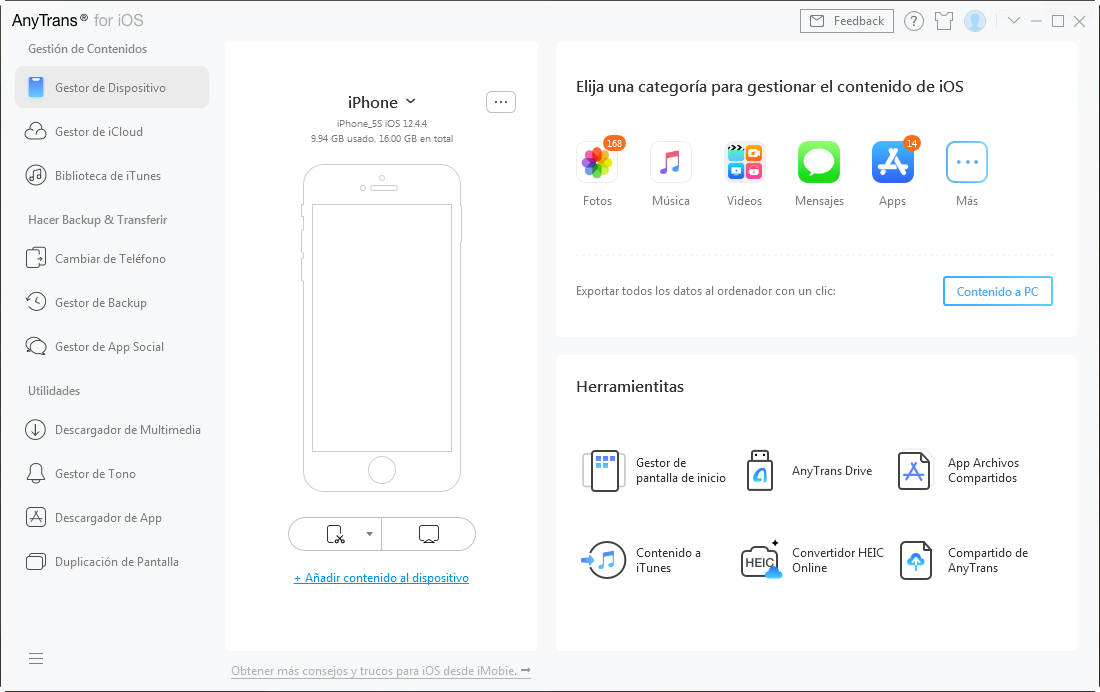
AnyTrans
AnyTrans no soluciona los problemas de carga de tu iPhone, pero te permite realizar cualquier acción que involucre el contenido de tu dispositivo móvil. La aplicación transfiere música, fotografías, contactos, registros de llamadas, documentos, y más de 30 tipos de archivos y datos desde iPhone al ordenador y viceversa, incluyendo opciones de transferencia desde otros dispositivos iOS o Android y con completa compatibilidad con cuentas de iTunes e iCloud.
Descargar Gratis * 100% Clean & Safe
Conclusión
Esperamos que esta guía te sea de ayuda para que tu smartphone cargue sin problemas. Una vez reestablecido el rendimiento de batería del dispositivo Apple te sugerimos descargar y probar AnyTrans para que aproveches todas las funciones de gestión y envío de archivos e información desde tu iPhone.
Producto-relacionado preguntas? Contacta nuestro equipo de soporte para soluciones rápidas >






